인텔리제이 램 사용량으로 인해 고생하시는 분들이 있을 듯 싶어 가져왔습니다.
많은 도움 있으시길 바랍니다.
서론
IntelliJ IDEA 는 인기 있는 IDE이지만, RAM 사용량이 높으면 성능이 저하될 수 있으며, 특히 대규모 프로젝트를 작업할 때 그렇습니다. 게다가 과도한 메모리 소비는 시스템 지연이나 충돌로 이어져 생산성에 영향을 미칠 수 있습니다. 이 문제는 IntelliJ와 함께 여러 애플리케이션을 실행할 때 시스템 리소스를 놓고 경쟁하기 때문에 더욱 두드러집니다. 이러한 경우 IntelliJ IDEA RAM 사용량을 줄여 더 원활한 개발 환경을 보장할 수 있습니다.
여기에서는 설정을 최적화하여 IntelliJ IDEA의 RAM 사용량을 줄이는 방법을 알아봅니다.
1. IntelliJ RAM 설정 최적화
기본적으로 IntelliJ는 상당한 양의 메모리를 할당합니다. 우리는 시스템 기능에 따라 최적화할 수 있습니다. 이를 위해 도움말 로 이동하여 메모리 설정 변경을 선택할 수 있습니다.

IntelliJ IDEA의 기본 최대 힙 크기(Xmx) 값은 2048MiB (2GB) 입니다. 그러나 시스템의 사용 가능한 메모리와 프로젝트 요구 사항에 따라 늘리거나 줄일 수 있습니다.
더 낮은 힙 크기는 IDE를 작동 상태로 유지하면서 과도한 RAM 사용을 방지할 수 있으므로 이를 줄이면 성능을 최적화하는 데 도움이 될 수 있습니다. 따라서 최대 힙 크기(Xmx)를 1024MiB 로 설정하여 IntelliJ의 RAM 사용량을 1GB로 줄입니다 .

원하는 힙 크기를 지정한 후 변경 사항을 적용하려면 '저장 및 다시 시작' 버튼을 클릭합니다 .
2. 사용하지 않는 플러그인 비활성화
IntelliJ에는 워크플로에 필요하지 않을 수 있는 많은 사전 설치된 플러그인이 포함되어 있으며, 이러한 사용되지 않는 플러그인은 시스템 리소스를 소모할 수 있습니다. 불필요한 플러그인을 활성화하면 RAM 사용량이 증가하고 성능이 느려지며 시작 시간이 길어질 수 있습니다. 사용되지 않는 플러그인을 비활성화하거나 제거하여 메모리를 확보하고 IDE의 전반적인 응답성을 개선할 수 있습니다.
파일 , 설정 , 플러그인 으로 이동한 다음, 설치됨 탭으로 전환하여 플러그인을 관리해 보겠습니다.

마지막으로, IntelliJ의 RAM 사용량을 줄이기 위해 사용되지 않는 플러그인을 식별하고 비활성화할 수 있습니다. 변경 사항을 적용하려면 IntelliJ를 다시 시작하면 됩니다.
3. 가비지 수집 최적화
Java 애플리케이션은 가비지 콜렉션(GC)을 사용하여 사용되지 않는 객체를 자동으로 회수하여 메모리를 관리합니다. GC 설정을 조정하면 IntelliJ의 성능을 최적화하는 데 도움이 될 수 있으며, 특히 대규모 프로젝트에서 작업할 때 그렇습니다. 가비지 콜렉터 유형 및 힙 할당 전략과 같은 매개변수를 구성하여 메모리 오버헤드를 줄이고 응답성을 개선할 수 있습니다. 이러한 조정은 불필요한 일시 중지나 속도 저하 없이 IntelliJ가 더 효율적으로 실행되도록 도와줍니다.
가비지 수집을 최적화하려면 도움말 로 이동한 다음 사용자 지정 VM 옵션 편집을 선택하세요 .

우리는 큰 힙 크기에 대한 성능을 최적화하고 일시 정지 시간을 줄이기 위해 G1 가비지 콜렉터를 지정합니다. 또한, -XX:SoftRefLRUPolicyMSPerMB=50을 설정하여 소프트 참조의 수명을 제어하여 효율적인 메모리 사용을 보장합니다.
-XX:+UseG1GC
-XX:SoftRefLRUPolicyMSPerMB=50

마지막으로, 더 나은 메모리 관리를 보장하고 불필요한 RAM 사용을 줄이기 위해 IntelliJ를 저장하고 다시 시작합니다.
4. 절전 모드 활성화
간단한 코드 편집을 작업하는 경우, 절전 모드는 시스템 리소스를 소모하는 검사 및 인덱싱과 같은 백그라운드 작업을 줄이는 데 도움이 될 수 있습니다. 이 모드를 활성화하면 CPU 및 메모리 사용량이 낮아져 IntelliJ가 저사양 머신이나 멀티태스킹 시 더 효율적으로 실행됩니다. 그러나 특정 백그라운드 프로세스를 비활성화하면 실시간 코드 분석 및 제안과 같은 기능도 제한될 수 있습니다 .
절전 모드를 활성화하려면 파일 로 이동하여 절전 모드를 클릭합니다 .

IntelliJ IDEA에서 절전 모드를 활성화하면 IDE 하단의 상태 표시줄에 절전 모드가 켜졌다 는 알림이 표시됩니다 .
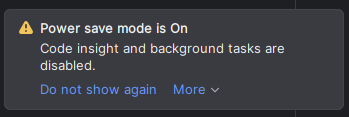
이 알림을 클릭하거나 파일 > 절전 모드 로 다시 이동하여 언제든지 비활성화할 수 있습니다. 이 모드는 메모리 사용량을 줄이고 기본 코딩 작업의 성능을 향상시킵니다.
5. 사용하지 않는 코드 검사 비활성화
IntelliJ가 실시간 코드 분석을 수행하여 RAM을 소모하므로 컴퓨팅 부하를 줄이기 위해 사용되지 않는 코드 검사를 비활성화할 수 있습니다. File > Settings > Editor > Inspections 로 이동하여 이를 관리할 수 있습니다 .

거의 사용하지 않는 검사의 선택을 취소하고 변경 사항을 적용해 보겠습니다.

업데이트 후에 IntelliJ가 새 검사를 활성화하지 않도록 기본적으로 새 검사를 비활성화하여 RAM 사용량을 줄이는 데 도움이 됩니다.
이러한 최적화는 IntelliJ IDEA의 RAM 사용량을 줄이고, 성능을 개선하며, 보다 원활한 개발 환경을 보장하는 데 도움이 됩니다. 게다가 불필요한 파일과 프로젝트를 닫으면 메모리를 더욱 확보할 수 있습니다. 여러 프로젝트를 열면 RAM 소모가 늘어나므로 탭의 X를 클릭하여 사용하지 않는 파일을 닫고 불필요한 프로젝트를 제거할 수 있습니다.
6. IntelliJ IDEA를 원격으로 사용하기
제한된 리소스로 인해 로컬 머신에서 IntelliJ를 원활하게 실행하는 데 어려움이 있는 경우 원격 개발 옵션을 사용하여 성능과 생산성을 향상시킬 수 있습니다.
6.1 원격 개발을 위한 JetBrains 클라이언트
JetBrains는 로컬 기기에서 작업하는 동안 더 강력한 원격 컴퓨터에서 IntelliJ IDEA를 실행할 수 있는 원격 개발 솔루션을 제공합니다 . 리소스 집약적인 작업을 원격 시스템으로 오프로드하여 로컬 기기의 지연을 줄입니다. 이런 방식으로 코드, 디버깅 및 버전 제어에 대한 전체 액세스 권한을 가지고 로컬에서 실행되는 것처럼 IDE와 상호 작용할 수 있습니다.
또한 원격 페어 프로그래밍과 공유 개발 환경을 가능하게 합니다. 이를 설정하려면 로컬 머신을 SSH 또는 JetBrains 호스팅 서버를 통해 원격 IntelliJ 인스턴스에 연결하는 JetBrains Gateway가 필요합니다.
6.2 클라우드 기반 IntelliJ 서비스
JetBrains는 또한 클라우드 호스팅 IntelliJ IDEA 환경을 제공하는데, 여기서 우리는 개발 설정을 구성하고 CPU 및 RAM과 같은 컴퓨팅 리소스에 대한 비용을 필요에 따라 지불할 수 있습니다. 이는 고급 로컬 머신에 대한 필요성을 없애고 원활한 개발 경험을 보장합니다.
결론
IntelliJ RAM 사용량을 줄이면 지연이 최소화되고 전반적인 성능이 개선되어 더 원활하고 반응성이 뛰어난 개발 환경이 보장됩니다.
이 글에서는 IntelliJ IDEA의 RAM 사용량을 줄이는 다양한 방법을 살펴보았습니다. 여기에는 설정 최적화, 사용하지 않는 플러그인 비활성화, 가비지 수집 조정, 절전 모드 활성화가 포함됩니다. 또한 열린 파일과 프로젝트를 관리하면 메모리를 확보하는 데 도움이 됩니다.
나중에 효과를 극적으로 본다면 후담을 여기에 적어보고자 한다.
부족한 자원으로 열심으로 일하는 여러분들을 응원합니다!
'Development > Tools' 카테고리의 다른 글
| [IntelliJ] 로그의 언어가 영어가 아닌 다른 언어로 보여질때 대처 방안(encoding, language) (2) | 2024.09.26 |
|---|---|
| [Eclipse] 이클립스를 강제 종료 이후 다시 켜지지 않을때 (0) | 2024.08.02 |
| [Intellij] Database 정보로 DTO(VO) 생성 방법 (2) | 2024.08.02 |
| [IntellJ] 인텔리제이 Windows에서 Terminal로 여는 방법 (0) | 2024.08.02 |
| [Eclipse] 이클립스 유용한 플러그인 (2) | 2019.06.01 |

